
1. Jos et ole vielä muokkaustilassa, valitse tilan oikeassa yläkulmassa Muokkaa.
2. Valitse piirtoalustalla ympyröity + -kuvake.
3. Valitse 3D-objekti.
4. Napsauta asettaaksesi verkko-osan mihin tahansa rakenteen (lattian) kohtaan.
5. Valitse tiedostovalitsimen 3D-objektitiedosto, jota haluat käyttää. Valitse Avaa.
Huomautus: Luettelo SharePointin tukemista tiedostotyypeistä on artikkelissa Tiedostojen esikatseluun onedrivessa, SharePointissa ja Teamsissa tuetut tiedostotyypit.
6. Valitse verkko-osa ja valitse sitten kynäkuvake . Tämä avaa ominaisuusruudun.
7. (Valinnainen) Valitse ja kirjoita Vaihtoehtoinen teksti.
8. (Valinnainen) Jos haluat korokkeen näkyvän objektin alapuolella, valitse Näytä koroke. Jos haluat määrittää 3D-objektin ja korokkeen välisen etäisyyden, käytä Korkeus korokkeesta - liukusäädintä.
9. Valitse Tallenna luonnoksena tai Julkaise.
Huomautus: Lisätietoja verkko-osien koon muuttamisesta ja sijoittamisesta on artikkelissa Verkko-osien lisääminen ja käyttäminen SharePoint-tilassa.
Toimintojen lisääminen 3D-objektiin
Toiminnot tekevät verkko-osista vuorovaikutteisia. Voit valita toimintoja muokatessasi verkko-osaa. Kun säästät tilaa luonnoksena tai julkaiset sen, ne muuttuvat vuorovaikutteisiksi. Toimintojen lisääminen on valinnaista.
1. Valitse muokattaessa objektin verkko-osa ja valitse sitten kynäkuvake . Tämä avaa ominaisuusruudun. Vieritä alas kohtaan Toiminnot.
2. Valitse Lisää toiminto.
-
Kun valitset verkko-osan, käynnistystoiminto tapahtuu.
-
Kun napsautat hiiren kakkospainiketta tai painat pitkään (ohjainta), Näkyviin tulee Lisää toimintoja .
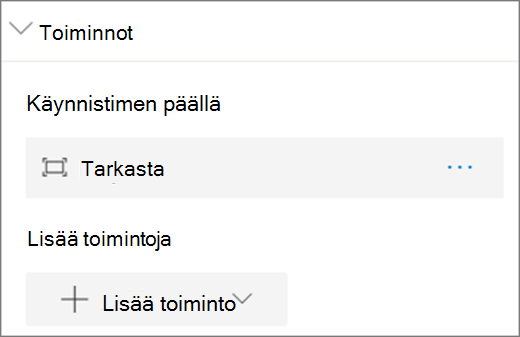
Huomautus: Tässä verkko-osassa Tarkista (tuo verkko-osan lähemmäs) on käynnistämisen oletustoiminto. Voit muuttaa tätä valitsemalla ... > Poista. Jos haluat määrittää Lisää toimintoja, valitse Lisää toiminto ja valitse sitten ... (kolme pistettä). Voit muuttaa toimintojen järjestystä vetämällä ne haluamaasi järjestykseen.
3. Valitse Käynnistystoimintoa tai Lisää toimintoja varten seuraavista vaihtoehdoista:
-
Tarkasta: Tuo verkko-osan lähemmäksi. Tarkistustilan asetukset ovat seuraavat:
-
Käytä näkymän suuntaa: Tämä asetus siirtää objektia eteenpäin käyttämällä sen suuntaa näkymässä sen 3D-mallitiedostossa määritetyn suunnan sijaan.
-
Rajoita objektin kiertoa: Tämä asetus sallii kierron vain objektin pystyakselin ympäri. Tämä voi olla käyttäjille yksinkertaisempaa, ja sitä voidaan käyttää visuaalisesti miellyttäviä kulmia varten.
-
-
Linkitä toiseen välilyöntiin: Avaa linkitetyn SharePoint-tilan.
-
Toista ääni: Toistaa liitetyn äänitiedoston.
-
Linkki sivulle tai kohteeseen: Avaa linkitetyn URL-osoitteen (esimerkiksi SharePoint-sivun, julkisen sivuston).
4. (Valinnainen) Kirjoita kuvaus.
5. Voit kokeilla toimintojasi valitsemalla Tallenna luonnoksena tai Julkaise.










